Bild: Impressive
Backups - wenns sein muss
Backups sind wichtig! Punkt.
Besonders im Bereich der Kryptowährung sind Backups unerlässlich. Ohne Backups ist nämlich im Zweifel alles weg und ein finanzieller Schaden nur eine Frage der Zeit. Also immer alle Wallets, Keys und Seeds sichern, damit z. B. auch die DeepOnion Coins sicher sind (eine Erklärung wie man DeepOnion Backup erstellt gibt es >>hier<<).
Zunächst muss man überlegen, was gebackupt werden sollte und wo bzw. wie man es speichert. Eine Einfache Daumenregel ist die 3-2-1-Methode:
- 3 Kopien sollten mit
- 2 unterschiedlichen Technologien erstellt und
- 1 Sicherung an einem anderen Ort aufbewahrt werden
Für die digitale Sicherung empfiehlt sich ein kleines, portables Tool wie KeePass 2. Es ist ein Open Source Passwort Manager, das alle möglichen Formen von Passwörtern speichern und zusätzlich verschlüsseln kann.
Keepass - auf geht's!
Nach dem Start des Programms kann damit begonnen werden, die Datenbank zu erstellen, in der alle zukünftig gespeicherten Passwörter gesichert werden.
Diese Datenbank enthält später alle gespeicherten Passwörter und Zugangsdaten in verschlüsselter Form. So können hier auch problemlos private Schlüssel und Seeds von Wallets und Krypto-Adressen abgelegt werden.
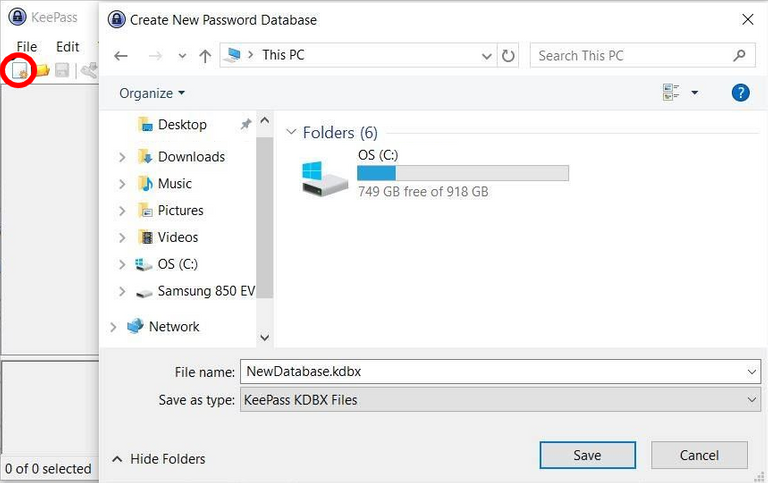

- Nach der Auswahl des Namens und des Speicherorts für die Datenbank, öffnet sich ein Fenster, das einen nach einem "master key" fragt. Dieser master key ist extrem wichtig, da nur dieser Zugriff auf die gesamte Datenbank ermöglicht. Ohne ihn, ist es später nicht mehr möglich die Datenbank zu entschlüsseln - bitte daher sehr gut merken!
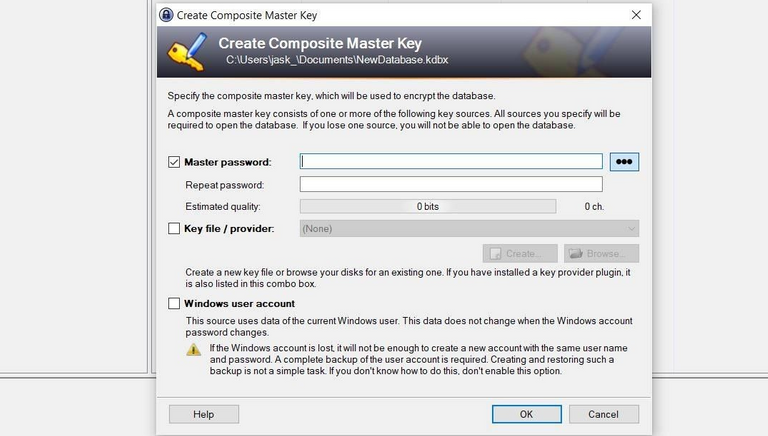

- Es öffnet sich ein weiteres Fenster, in dem man nach einem Namen sowie nach einer Beschreibung der Datenbank gefragt wird. Hier kann frei etwas gewählt werden.

- Nach dem initialen Setup kommt man zur Hauptübersicht. Hier sind einige Beispieldaten sowie vorgeschlagene Hauptgruppen zu sehen. Die Struktur ist analog zu der in einem Explorer-Fenster. Links sieht man die Haupt- und Untergruppen, rechts die jeweiligen Einträge. Diese können nach Belieben angepasst oder auch gelöscht werden.

- Möchte man nun einen Eintrag ("Entry") machen, wählt man die Gruppe aus in der er erstellt werden soll und klickt oben auf "Add Entry".


- Hier öffnet sich ein Fester, in dem alle grundlegenden Informationen des Eintrags hinzugefügt werden können.
Als Name kann man z.B. "DeepOnion" wählen. User name und Passwort kann z. B. die Informationen des Forenlogins beinhalten. Hier kann ebenfalls ein zufälliges Passwort generiert werden (es ist ebenfalls möglich, Länge, Zeichensatz und weitere Metaeinstellungen vorzunehmen). Unter "Quality" sieht man dann die Stärke des gewählten Passworts.
Zusätzlich kann ebenfalls ein eigenes Icon hochgeladen werden, um den Eintrag später noch schneller zu finden.
Immer darauf achten, dass "Expires" nicht angeklickt ist, damit der Eintrag nicht automatisch gelöscht wird!
- Unter dem Reiter "Advanced" befindet sich die Bereiche "String fields" und "File attachments".
- String fields: Hier können unter "Add" zusätzlich Einträge hinzugefügt werden. Z. B. kann man hier unter einem neuen Eintrag bei "Name" die öffentliche ONION-Adresse und unter "Value" den privaten Schlüssel hinzufügen. Oder alternativ unter Name "Private Key" und unter Value den privaten Schlüssel, die öffentliche Adresse muss dann jedoch im Schritt davor z. B. unter Notes eingetragen werden.
Hier kann man relativ kreativ sein und die KeePass Datenbank nach seinen eigenen Bedürfnissen anlegen und befüllen.

- File attachments: Hier können unter "Attach" Dateien hinzugefügt werden. Z. B. Textdaten mit zusätzlichen Informationen oder direkt die DeepOnion wallet.dat.
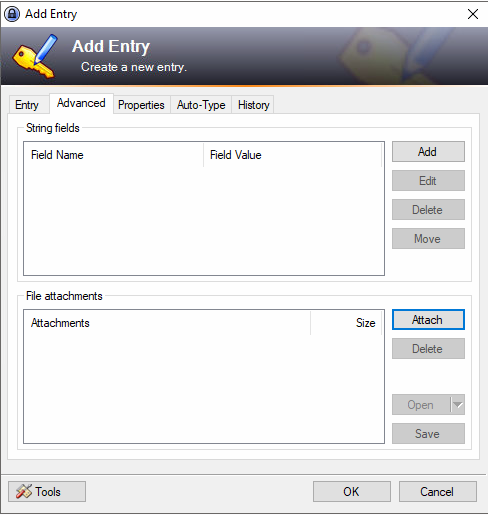

- String fields: Hier können unter "Add" zusätzlich Einträge hinzugefügt werden. Z. B. kann man hier unter einem neuen Eintrag bei "Name" die öffentliche ONION-Adresse und unter "Value" den privaten Schlüssel hinzufügen. Oder alternativ unter Name "Private Key" und unter Value den privaten Schlüssel, die öffentliche Adresse muss dann jedoch im Schritt davor z. B. unter Notes eingetragen werden.
- Sobald alle Daten eingetragen wurden, mit OK bestätigen und die Datenbankeinträge links oben Speichern.
Backup - Was? Schon wieder?!
Ja, denn auch von der Datenbank selbst sollte ein Backup erstellt werden. Dies ist jedoch etwas weniger problematisch, da diese verschlüsselt ist. Trotzdem gilt: Will man sicher sein >> 3-2-1-Methode anwenden! Vor allem, wenn man nicht nur die DeepOnion Wallet oder die privaten Schlüssel mit KeePass 2 backupt.
Wenn Ihr extra sicher sein wollt, dann geht zusätzlich noch in Optionen >> Sicherheit und aktiviert "Hauptschlüssel auf sicherem Desktop eingeben". Diese Einstellung führt dazu, dass das Passwort zum entschlüsseln der Datenbank auf dem "Secure Desktop" ausgeführt wird, sodass Keylogger und Trojaner keine Chance haben!
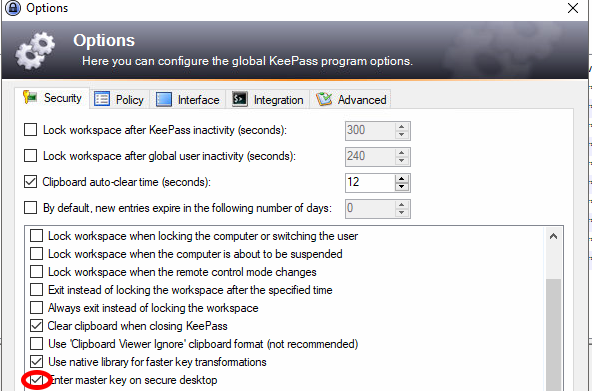
DeepOnion - Doppelt sicher sein!

Airdrop
Jeder kann am wöchentlichen Airdrop teilnehmen, muss hierzu jeden bestimmte Bedingungen erfüllen. Engagement für die Community ist Grundvoraussetzung, ebenso benötigt man einen aktiven BitcoinTalk Account.
Die offiziellen Regeln des Airdrops finden sich >>hier<<.
Die Regeln werden derzeit noch angepasst, daher ist es sinnvoll, sich im Forum (oder bei BitcoinTalk) vorher zu informieren
Wer mehr erfahren möchte
Jeder der mehr über das DeepOnion Projekt erfahren möchte, ist herzlich willkommen!
- DeepOnion Webseite: https://www.deeponion.org/
- DeepOnion Community: https://deeponion.org/community/
- Bitcointalk: https://bitcointalk.org/index.php?topic=2006010.0
- Steemit: https://steemit.com/trending/deeponion
- DeepOnion Trading: https://novaexchange.com/market/BTC_ONION/
- Discord (chat): https://discordapp.com/channels/353801541225938944/353801541225938945
Das Beste aber ist, dass es bei DeepOnion KEIN Crowdfunding oder ICO gibt. 90% aller Coins wurden im Genesis Block vorgemined und werden in 40 Airdrops vergeben (70%). Jeweils 10% der Coins werden für Bounties verwendet bzw. gehen an das Entwicklerteam. Die restlichen 10% der Coins können durch jeden gemined werden.
Hier geht's zu den ONIONS! Sei dabei!
